Dieser Artikel enthält eine Kurzanleitung zur Installation eines SSL-Zertifikats in FortiGate. Im letzten Abschnitt finden Sie auch Tipps, wo Sie das beste SSL-Zertifikat für FortiGate kaufen können.
Wenn Sie Ihr SSL-Zertifikat bereits beantragt und die erforderlichen SSL-Dateien erhalten haben, können Sie den Teil der CSR-Erstellung überspringen und direkt mit den Installationsanweisungen beginnen.
Inhaltsübersicht
- Erzeugen eines CSR-Codes auf FortiGate
- Installieren eines SSL-Zertifikats auf FortiGate
- Testen Sie Ihre SSL-Installation
- Wo kann ich das beste SSL-Zertifikat für FortiGate kaufen?
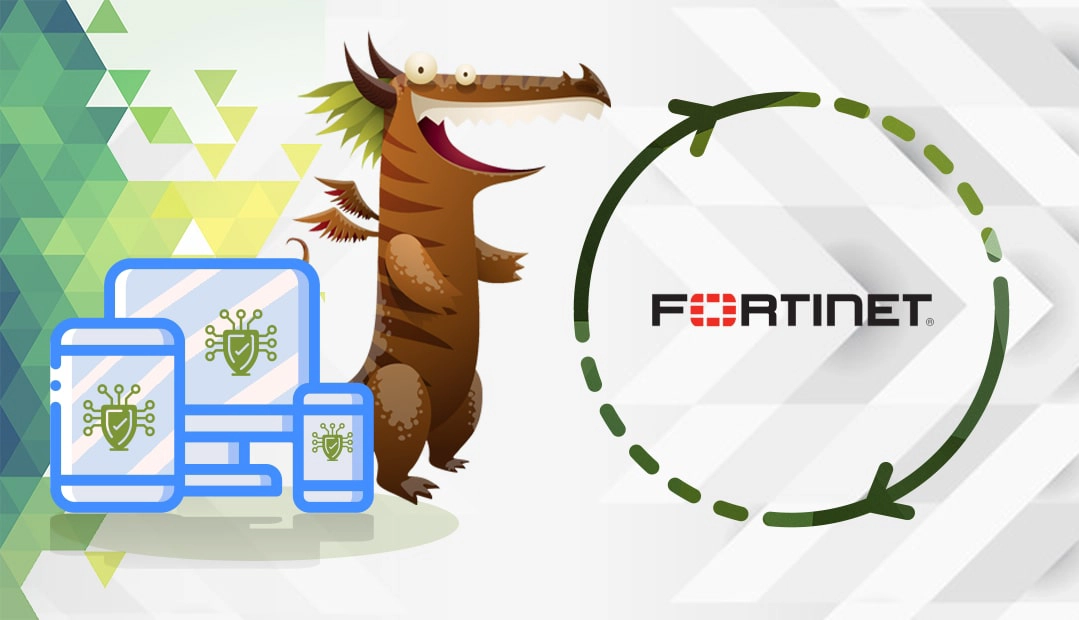
Erzeugen eines CSR-Codes auf FortiGate
CSR steht für Certificate Signing Request, einen verschlüsselten Textblock mit Ihren Kontaktinformationen. Die Zertifizierungsstellen verwenden den CSR-Code, um Ihre Anmeldedaten zu überprüfen, bevor sie Ihren SSL-Antrag genehmigen.
Zusammen mit dem CSR-Code werden Sie auch Ihren privaten Schlüssel erstellen. Die CSR und der private Schlüssel bilden das Schlüsselpaar des SSL-Zertifikats. Um den CSR-Code auf FortiGate zu erzeugen, haben Sie zwei Möglichkeiten:
- Generieren Sie den CSR automatisch mit unserem CSR-Generator.
- Folgen Sie unserer Schritt-für-Schritt-Anleitung, wie Sie die CSR auf FortiGate erstellen.
Installieren eines SSL-Zertifikats auf FortiGate
Nachdem Ihre CA Ihr signiertes SSL-Zertifikat gesendet hat, laden Sie den ZIP-Ordner herunter und entpacken Sie den Inhalt auf Ihrem Gerät. Wenn Sie den CSR-Code auf FortiGate generiert haben, befindet sich Ihr privater Schlüssel bereits auf dem FortiGate-Server.
Bitte folgen Sie den nachstehenden Schritten, um Ihr SSL-Zertifikat zu installieren:
- Öffnen Sie Ihre Primär- und Zwischenzertifikate
- Kopieren Sie deren Inhalt in eine separate Notepad-Datei und speichern Sie sie mit der Erweiterung .crt. Kopieren Sie den verschlüsselten Zertifikatstext mit den Tags –BEGIN CERTIFICATE– und –END CERTIFICATE–.
- Melden Sie sich bei Ihrem FortiGate-Kontrollzentrum an
- Navigieren Sie zu System > Certificates und wählen Sie Import > Local Certificate
- Durchsuchen Sie Ihr Primärzertifikat und klicken Sie auf OK. Der Status Ihres Zertifikats sollte sich von PENDING auf OK ändern.
- Importieren Sie nun Ihr Zwischenzertifikat. Gehen Sie zu System > Zertifikate und wählen Sie > CA-Zertifikat importieren
- Durchsuchen Sie Ihr Zwischenzertifikat und klicken Sie auf OK. Sie sollten Ihre Zwischen-CA in der Liste der CA-Zertifikate sehen
- Klicken Sie nun auf VPN > SSL > Einstellungen
- Wählen Sie im Bereich Verbindungseinstellungen unter dem Dropdown-Menü Serverzertifikat das soeben installierte SSL-Zertifikat aus und klicken Sie auf Übernehmen.
Herzlichen Glückwunsch, Sie haben erfolgreich ein SSL-Zertifikat auf dem FortiGate VPN-System installiert.
Testen Sie Ihre SSL-Installation
Nachdem Sie das SSL-Zertifikat auf FortiGate installiert haben, sollten Sie einen SSL-Scan durchführen, um nach möglichen Fehlern zu suchen. Weitere Informationen finden Sie in unserem Artikel über die besten SSL-Tools zum Testen eines SSL-Zertifikats.
Wo kann ich das beste SSL-Zertifikat für FortiGate kaufen?
Bei SSL Dragon bieten wir Ihnen unglaublich niedrige Preise für die gesamte Palette der SSL-Produkte. Alle unsere Zertifikate sind mit FortiGate kompatibel. Nachfolgend finden Sie die Arten von SSL-Zertifikaten, die bei SSL Dragon erhältlich sind:
Mit Hilfe unserer exklusiven SSL-Tools können Sie das beste SSL-Zertifikat für Ihr Projekt und Ihr Budget finden. Der SSL-Assistent empfiehlt die besten Zertifikate für Ihr Projekt. Und mit dem erweiterten Zertifikatsfilter können Sie verschiedene Zertifikate nach Preis, Validierung und Funktionen sortieren und vergleichen.
Wenn Sie Ungenauigkeiten feststellen oder diese SSL-Installationsanleitung um weitere Details ergänzen möchten, können Sie uns gerne Ihr Feedback an [email protected] senden. Wir freuen uns über Ihren Beitrag! Ich danke Ihnen.
Häufig gestellte Fragen
Sie können Ihr SSL-Zertifikat mit dem Befehl diagnose überprüfen. Sobald Sie diesen Debug-Befehl aktiviert haben, überprüfen Sie das Zertifikat auf FortiGate, indem Sie auf den Server zugreifen. Wenn Sie das Ergebnis “auth_cert_succeed” erhalten, ist Ihr SSL-Zertifikat gültig.
Link kopieren
Navigieren Sie zu Systemeinstellungen > Zertifikate > Lokale Zertifikate. Wählen Sie das Zertifikat aus, das Sie herunterladen möchten. Klicken Sie in der Symbolleiste auf Download oder klicken Sie mit der rechten Maustaste, wählen Sie Download und speichern Sie das Zertifikat auf dem Computer.
Link kopieren
Navigieren Sie zu Systemeinstellungen > Zertifikate > Lokale Zertifikate. Wählen Sie die Zertifikate aus, die Sie prüfen möchten, und klicken Sie dann in der Symbolleiste auf Zertifikatsdetails anzeigen oder klicken Sie mit der rechten Maustaste auf das Menü.
Link kopieren
SSL- oder Client-VPNs ermöglichen den VPN-Zugang für Benutzer ohne Unternehmens-Firewall, z. B. für Remote-Mitarbeiter und virtuelle Assistenten.
Link kopieren
Sparen Sie 10% auf SSL-Zertifikate, wenn Sie noch heute bestellen!
Schnelle Ausstellung, starke Verschlüsselung, 99,99% Browser-Vertrauen, engagierter Support und 25-tägige Geld-zurück-Garantie. Gutscheincode: SAVE10























